Причины и способы решения; произошла ошибка
Содержание:
- Исправляем проблему с процессом android.process.acore
- Как исправить ошибку?
- Устранение ошибки в работе приложения Настройки
- Подготовительные мероприятия
- Если ничего не помогает…
- Причины возникновения ошибки android process acore
- Правка others.xml
- Откат к заводским настройкам
- How to Fix «android.process.acore has stopped»
- Причины проблемы и варианты ее устранения
- Исправление ошибки путем сброса настроек на установленных приложениях
- Корректировка документа
- Заключение
Исправляем проблему с процессом android.process.acore
Подобного рода сообщение возникает при использовании системных приложений, чаще всего попытки открыть «Контакты» или некоторые другие встроенные в прошивку программы (например, «Камера»). Сбой происходит из-за конфликта доступа приложений к одному и тому же системному компоненту. Исправить это помогут следующие действия.
Способ 1: Остановка проблемного приложения
Самый простой и щадящий метод, однако он не гарантирует полного избавления от ошибки.
- После получения сообщения о сбое закрываем его и переходим в «Настройки».
В настройках находим «Диспетчер приложений» (также «Приложения»).
В диспетчере установленного ПО переходите ко вкладке «Работающие» (иначе «Выполняющиеся»).
Дальнейшие действия зависят от того, открытие какого именно приложения привело к сбою. Допустим, это «Контакты». В таком случае ищете в списке запущенных те, которые имеют доступ к контактной книге устройства. Как правило, это сторонние приложения для управления контактами или мессенджеры.
По очереди останавливаем такие приложения путем нажатия на процесс в списке запущенных и поочередной остановки всех его дочерних служб.
Сворачиваем диспетчер приложений и пробуем запустить «Контакты». В большинстве случаев ошибка должна быть устранена.
Впрочем, после перезагрузки устройства или запуска приложения, остановка которого помогла устранить сбой, ошибка может повториться
В таком случае обратите внимание на другие методы
Способ 2: Очистка данных приложения
Более радикальное решение проблемы, которое влечет за собой возможную потерю данных, так что прежде чем его использовать, сделайте на всякий случай резервную копию полезной информации.
Подробнее: Как сделать бэкап Android-устройства перед прошивкой
- Заходим в диспетчер приложений (см. Способ 1). На этот раз нам нужна вкладка «Все».
Как и в случае с остановкой, алгоритм действий зависит от компонента, запуск которого вызывает сбой. Допустим, на этот раз это «Камера». Найдите соответствующее приложение в списке и тапните по нему.
В открывшемся окне подождите, пока система соберет информацию о занимаемом объеме. Затем последовательно нажмите кнопки «Очистить кэш», «Очистить данные» и «Остановить». При этом вы потеряете все свои настройки!
Попробуйте запустить приложение. С большой долей вероятности ошибка больше не появится.
Способ 3: Очистка системы от вирусов
Подобного рода ошибки возникают также при наличии вирусного заражения. Правда, на нерутированных устройствах такое можно исключить – вмешиваться в работу системных файлов вирусы могут только при наличии root-доступа. Если вы подозреваете, что ваш девайс подцепил заразу, сделайте следующее.
- Установите на устройство любой антивирус.
- Следуя инструкциям приложения, запустите полную проверку устройства.
- Если проверка показала наличие вредоносного ПО – удаляйте его и перезагрузите смартфон или планшет.
- Ошибка исчезнет.
Впрочем, иногда изменения, которые внесены вирусом в систему, могут остаться и после его удаления. В таком случае смотрите метод ниже.
Способ 4: Сброс до заводских настроек
Ultima ratio в борьбе со множеством ошибок системы Android поможет и в случае со сбоем в процессе android.process.acore. Поскольку одной из вероятных причин таких проблем могут быть манипуляции с системными файлами, заводской сброс поможет откатить нежелательные изменения.
Подробнее: Сбрасываем настройки на Android
Способ 5: Перепрошивка
Если такая ошибка возникает на аппарате со сторонней прошивкой, то не исключено, что причина именно в этом. Несмотря на все плюсы сторонних прошивок (версия Android новее, больше возможностей, портированные программные фишки других устройств), они обладают и массой подводных камней, один из которых – проблемы с драйверами.
Эта часть прошивок, как правило, проприетарная, и сторонние разработчики не имеют к ней доступа. Вследствие чего вставляют в прошивки заменители. Такие заменители могут быть несовместимы с конкретным экземпляром устройства, из-за чего и возникают ошибки, в том числе и та, которой посвящен этот материал. Поэтому, если ни один из вышеописанных методов вам не помог, рекомендуем перепрошить девайс обратно на стоковое ПО или другую (более стабильную) стороннюю прошивку.
Мы перечислили все основные причины возникновения ошибки в процессе android.process.acore, а также рассмотрели методы её исправления. Если у вас есть чем дополнить статью – добро пожаловать в комментарии!
Опишите, что у вас не получилось.
Наши специалисты постараются ответить максимально быстро.
Как исправить ошибку?
Если самостоятельно установить причину появления ошибки не удалось, то расстраиваться не стоит. Достаточно следовать от способа к способу до полного исчезновения описанной проблемы. Для вашего удобства каждый из представленных ниже методов сопровождается подробной инструкцией.
Способ 1: останавливаем проблемное приложение
Этот метод является самым безобидным, так как позволяет избавиться от ошибки всего за несколько действий. Итак, чтобы сделать всё правильно воспользуйтесь пошаговой инструкцией:
- Заходим в настройки.
- Переходим в раздел «Все приложения» или «Установленные программы».
- В списке с программами переходим в раздел «Работающие» или «Запущенные». Заметим, что на некоторых телефонах подобной вкладки может не быть.
- Теперь находим приложения, имеющие отношение к проблемной программе. Например, ошибка происходит при открытии телефонной книги. Тогда заходим на страницы с мессенджерами и социальными сетями.
- Останавливаем запущенные процессы посредством нажатия по кнопке «Остановить».
Останавливаем проблемное приложение
После выполнения описанных действия закрываем менеджер приложений и пытаемся открыть проблемную утилиту. С большой долей вероятности появляющаяся ранее ошибка исчезнет.
Способ 2: очищаем данные приложения
Если предыдущий способ не помог, то можно выполнить другие действия, а именно: очистить кэш и данные проблемного приложения. Для этого открываем настройки, а после следуем рекомендациям инструкции:
- Заходим в раздел «Все приложения» или «Установленные программы».
- Переходим на страницу с приложением, при открытии которого появляется ошибка.
- Нажимаем по кнопке «Очистить».
- В появившемся меню выбираем «Всё».
Очищаем данные приложения
Теперь закрываем запущенный софт и пытаемся запустить проблемную программу. Если ошибка не исчезла, то переходите к следующему методу.
Способ 3: проверяем систему на наличие вирусов
Вредоносное программное обеспечение может стать причиной появления ошибок не только в приложениях, но и во всей системе в целом. Периодически рекомендуется проверять систему любым антивирусом, можно даже предустановленным. Как это сделать описано в общей инструкции:
- Запускаем антивирус.
- Нажимаем по кнопке «Сканер» или «Проверка».
- Ожидаем окончания процедуры, продолжительность которой зависит от количества файлов и папок.
Проверяем систему на наличие вирусов
Если утилита обнаружит вирусы, то их можно удалить прямо из антивирусной программы.
Способ 4: сбрасываем телефон до заводских настроек
Использовать этот метод желательно в крайних случаях, когда ни один из предыдущих способов не помог. Итак, не будем откладывать и перейдём к самому руководству:
- Открываем настройки.
- Заходим в раздел «Расширенные настройки» или «Дополнительные возможности».
- Открываем вкладку «Восстановление и сброс».
- Нажимаем по пункту «Сброс настроек» или «Сбросить до заводских настроек». Всё опять-таки зависит от модели устройства и версии Android.
- Подтверждаем операцию, нажав по кнопке «Ок» в появившемся окне.
Делаем сброс настроек по умолчанию
Если вы выполните описанные действия, то смартфон уйдёт в перезагрузку, и запустится уже с совершенно «чистой» системой. Однако после этого никакой ошибки в проблемном приложении быть не должно.
Устранение ошибки в работе приложения Настройки
Наиболее часто рассматриваемая нами сегодня проблема возникает на смартфонах и планшетах, работающих под управлением морально устаревших версий ОС Андроид (4.1 – 5.0), а также тех, на которых установлена кастомная и/или китайская прошивка. Причин ее появления довольно много, начиная от сбоя в работе отдельных приложений и заканчивая багом или повреждением всей операционной системы.
Способ 1: Активация отключенных приложений
«Настройки» — не просто важный компонент операционной системы, но еще и один из тех элементов, который тесно интегрирован практически с каждым мобильным приложением, особенно если оно стандартное (предустановленное). Рассматриваемая нами ошибка могла быть вызвана отключением одной или нескольких программ, а потому решение в данном случае очевидно – ее необходимо повторно включить. Для этого:
Способ 2: Очистка данных системных приложений
Вполне возможно, что рассматриваемая нами проблема возникает из-за сбоя в работе непосредственно приложения «Настройки» и связанных с ним компонентов операционной системы. Причина может заключаться в накопившемся за время их использования файловом мусоре – кэше и данных, которые можно и нужно стереть.
- Повторите действия из первого пункта предыдущего способа. В перечне всех установленных приложений найдите «Настройки» и перейдите к странице со сведениями о них.
Тапните по разделу «Хранилище», а затем по кнопке «Очистить кеш» и «Очистить хранилище» (последнее потребуется подтвердить нажатием «ОК» во всплывающем окне).
Вернитесь на шаг назад, нажмите по кнопке «Остановить» и подтвердите свои действия во всплывающем окошке с вопросом.
Скорее всего, выполнение вышеописанных действий выкинет вас из «Настроек», а потому повторно запустите их и снова откройте список всех приложений. Вызовите меню (три точки в правом верхнем углу или аналогичный им пункт меню либо отдельная вкладка – зависит от версии Android и типа оболочки) и выберите в нем пункт «Показать системные процессы». Отыщите «Мастер настройки» и таните по его наименованию.
Выполните действия из пунктов 2 и 3 выше, то есть сначала «Очистите кеш» в разделе «Хранилище» (опция «Очистить хранилище» для данного приложения недоступна и в контексте нашей проблемы она не нужна), а затем «Остановите» работу приложения с помощью соответствующей кнопки на странице с его описанием.
Дополнительно: поищите в списке всех приложений, предварительно активировав показ системных процессов, элемент с названием com.android.settings и выполните те же действия, что и с «Настройками» и «Мастером настройки». Если такого процесса нет, пропустите данный шаг.
Перезагрузите свой мобильный девайс – скорее всего, рассматриваемая ошибка вас больше не потревожит.
Способ 3: Сброс и очистка данных проблемных приложений
Чаще всего ошибка в «Настройках» распространяется на всю систему, но иногда она возникает только при попытке запуска и/или использования конкретного приложения. Следовательно, оно и является источником проблемы, а потому мы с вами должны его сбросить.
Способ 4: Вход в «Безопасный режим»
Если с выполнением предложенных выше рекомендаций у вас возникли сложности (например, это невозможно реализовать ввиду слишком частого появления уведомлений об ошибке), потребуется все их повторить, предварительно загрузив ОС Андроид в «Безопасном режиме». О том, как это сделать, мы ранее писали в отдельном материале.
Способ 5: Сброс к заводским настройкам
Крайне редко, но все же бывает так, что избавиться от ошибки в работе «Настроек» не получается ни одним существующих и рассмотренных нами выше способов. В таком случае остается только одно решение – сброс мобильного устройства к заводским настройкам. Существенным недостатком данной процедуры является то, что после ее выполнения будут стерты все установленные приложения, пользовательские данные и файлы, а также заданные настройки системы. Поэтому прежде, чем приступить к Hard Reset, не поленитесь создать резервную копию, из которой потом можно будет восстановиться. Как сам сброс, так и процедура резервирования, нами тоже были рассмотрены ранее в отдельных статьях.
Подробнее:Как создать резервную копию данных на AndroidСброс мобильного устройства с Андроид к заводским настройкам
Подготовительные мероприятия
Если аккаунт у пользователя еще не синхронизирован с Гугл-диском, то до начала любых действий в смартфоне или планшете на ОС Андроид, рекомендуется ее включить и дождаться полного завершения синхронизации с копированием данных в облачное хранилище.
Также на этот личный сетевой диск владелец гугловского аккаунта может сохранить всю свою адресную книгу вручную. Это надежный способ для последующего быстрого восстановления списка контактов. Для этого надо сделать следующее:
- Войдя в «Контакты», вызвать контекстное меню кликнуть «Отправить контакт»;
- Далее установить галочку на строчке «Выбрать все» и нажать «Готово»;
- Кликнуть «Сохранить на диске»;
- В графе «Название файла» придумать и напечатать имя для своего перечня адресов и телефонных номеров;
- Затем указать папку на гугл-диске или можно просто указать сам корневой каталог и кликнуть «Сохранить»;
- Готово.
Для очень осторожных пользователей, которые не доверяют облачным хранилищам информации, рекомендуется воспользоваться следующей методикой:
- Открыть раздел «Контакты» и войти в его настройки;
- Кликнуть «Импорт/Экспорт»;
-
Далее кликнуть «Экспорт во внутреннюю память»;
- Щелкнуть по кнопке «Да»;
- Готово.
Если ничего не помогает…
В некоторых случаях стандартные рекомендации не подходят. Единственный выход — полный сброс настроек или перепрошивка смартфона. Необходимо помнить, что любое из этих действий приведет к удалению всех пользовательских приложений и других данных.
Как сделать откат:
- найти в настройках опцию «Восстановление и сброс»;
- запустить процедуру.
Прошивка телефона гарантированно избавит от многих видов неполадок. Ее можно сделать самостоятельно или прибегнуть к услугам сервисного центра.
К сожалению, даже одна из самых надежных операционных систем иногда может выдавать ошибку
Иногда пользователи андроида сами по неосторожности или по незнанию всех тонкостей ОС являются причиной неисправности, а нередко сбои бывают вызваны вредоносными приложениями
Ниже рассмотрены наиболее частые причины, вызывающие остановку «android process acore» и если произошла такая ошибка, то изложены конкретные рекомендации, как исправить ее с минимальными потерями времени и личной информации владельца Android-гаджета. Содержание
Причины возникновения ошибки android process acore
Чтобы исправить некорректную работу устройства, необходимо выяснить что стало причиной её возникновения. При чем ошибка android process acore может возникнуть в абсолютно любой версии Android, и это не зависит от производителя смартфона.
Основные причины возникновения ошибки:
- В смартфоне были удалены (ошибочно или в результате какого либо сбоя системы) системные папки или файлы.
- В приложении android process acore произошла ошибка из-за отклонения в работе (имеется ввиду системного приложения).
- В Android смартфоне установлены приложения, файлы которых между собой конфликтуют (например у нескольких установленных приложений есть схожий функционал: приложения прогноза погоды, почтовые программы).
Важно: все методы исправления предложенные на нашем сайте носят рекомендательный характер. Пошаговые инструкции для устранения каких либо ошибок и программных сбоев, были испробованы нами, нашими коллегами и большим количеством пользователей Android устройств
Поэтому перед тем как выполнять рекомендации знайте что все способы были проверены. Если результате неправильных действий с вашей стороны, что то не получилось, мы не несем ответственность за результат.
И если вы не уверены в наших рекомендациях, вы можете обратится в сервис центр для диагностика и ремонта.
Что означает «в приложении android process acore произошла ошибка»
Сообщение возникает у владельцев Самсунг, когда пользователь пытается войти в утилиту ОС. Происходит вынужденная остановка процесса и выскакивает баг. К таким программам относятся: контакты, камера, календарь, почтовый клиент.
Вход в нужное приложение становится неосуществим. Система принудительно завершает работу и автоматически перенаправляет пользователя в основное меню. Из-за отсутствия требуемых опций девайс становится бесполезным.
Правка others.xml
Иногда эксперименты обладателя смартфона с рут-правами нарушают работу гаджета и некоторых программ. В ОС Android есть возможность расширить функционал устройства с помощью редактирования специального файла. Он находится в папке system/csc/.
- скачать файловый менеджер, предназначенный для работы в режиме суперпользователя;
- скопировать others.xml в любое место в качестве резервного;
- открыть исходный файл;
- найти строку, в которой упоминается неработающее приложение. Например, для камеры — Camera, для календаря — Calendar;
- Вместо TRUE поставить FALSE;
- сохранить файл;
- перезагрузить девайс.
Откат к заводским настройкам
Исходя из написанного выше, можно сделать вывод об обратимости данной проблемы, решающейся в несколько кликов даже для неопытных пользователей. Потому прибегать к радикальным методам стоит только в том случае, если ничего более не помогает, но «оживить» гаджет нужно во что бы то ни стало.
Откат к заводским настройкам – это функция, возвращающая телефон в то состояние, в котором он поступил в продажу. То есть все личные данные, настройки, скачанные пользователем приложения, в том числе и установленные root-права, будут деинсталлированы и аннулированы. Таким образом, из системы будут удалены программы, провоцирующие появление ошибки.
Если не помог даже hard reset, а гаджет ещё совсем новый, то скорее всего в нём имеется заводской брак, исправить который самостоятельно пользователь едва ли сможет. Впрочем, вместо полного сброса можно попробовать перепрошивку смартфона. С некоторой долей вероятности она способна вернуть устройство в рабочее состояние.
При появлении на смартфоне сообщения об остановке процесса android process acore – в системе Андроид произошла ошибка. В данном случае есть несколько вариантов для решения проблемы. В статье представлены возможные варианты, как исправить ошибку android process acore новичку или опытному пользователю. Сама проблема вызывает отказ функционирования системных программ, после чего смартфон начинает замедляться в работе, его производительность и возможности резко ухудшаются.
How to Fix «android.process.acore has stopped»
Please note: Before implementing any of the methods, please take a backup of your everything like contacts, images, any other personal data etc.
Method 1 – Update Android OS (if any)
Steps:
- Go to Setting.
- Navigate to ‘About’ screen.
- Tap on ‘Software update’ option.
- Tap on ‘Check for updates’ option.
- Update your OS if a new version is available.
- Allow the phone to boot again.
- That’s all.
9 Best Ways To Fix Android Battery Drain Issues
Method 2 – Clear Contact data from App manager
Steps:
- Go to Setting.
- Navigate to App / Application manager.
- Open-up ‘ALL’ tab.
- List of all the applications will be displayed.
- Search and tap ‘Contacts’ option.
- Click on ‘Clear data’ button.
- Navigate back to applications list.
- Now, search and tap ‘Contacts Storage’ option.
- Click on ‘Clear data’ button.
- Just restart your smartphone, that’s all.
On Screen Display Flickering Error by Android
Method 3 – Reset app preferences
Steps:
- Go to Setting.
- Navigate to App / Application manager.
- Open-up ‘ALL’ tab.
- List of all the applications will be displayed.
- Now click on menu option (3 dots) displayed on the top-right side.
- Tap on ‘Reset app preferences’ option.
- Prompt will be displayed to confirm the reset and a message saying “You will not lose any app data”.
- Just confirm the reset by tapping ‘Reset Apps’ button.
- Restart your smartphone, that’s all.
15 Best Ways, Speed Up Your Android WITHOUT ROOT
Method 4 – Uninstall pop-up throwing applications
Steps:
- Go to Setting.
- Navigate to App / Application manager.
- Open-up ‘ALL’ tab.
- List of all the applications will be displayed.
- Just search for the apps (which you feel throws pop-up) like Messenger, Instagram, Facebook, etc.
- Uninstall such pop-up throwing applications.
- Now search for ‘’ from applications list.
- Click on ‘Force stop’ button just to disable it.
- Now Re-install the apps which you removed in step 6.
- Now open ‘’ app on your smartphone to Enable it back again.
- That’s all.
Greenify — Optimize Your Android To Run 10x Faster — Auto Android Phone Booster & Battery Saver App
Method 5 – Factory Reset your smartphone
Steps:
- Go to Setting.
- Navigate to ‘Backup and Reset’ option.
- Under ‘Personal data’ section, tap on ‘Factory data reset’ option.
- A prompt will be displayed with a message saying all the data will be erased from your device memory including your accounts, data, settings, apps, music, etc.
- Tap on ‘Reset phone’ button.
- On the restart, you will find your phone get reset and no data will be present on your phone.
- This is one of the last tries to resolve this error.
Method 6 (For Advanced users) — Clear System Partition Cache
Steps:
- Turn off your smartphone.
- Press and hold Volume Up, Power and Home button at a time.
- The phone will go into System Recovery mode.
- Use Volume up and down arrows to navigate across the screen.
- Navigate to wipe cache partition option and use the Power button to confirm.
- That’s all, just restart your smartphone.
feel free to use below comment section
Причины проблемы и варианты ее устранения
На самом деле появление ошибок может иметь не только программные причины, но и аппаратные — например, выход из строя внутренней памяти девайса. Однако в большинстве своём причиной возникновения неполадки является всё-таки программная часть.
Перед тем как приступать к описанным ниже методам, проверьте версию проблемных приложений: возможно, они недавно обновились, и вследствие недоработки программиста появилась ошибка, которая и вызывает появление сообщения. Если, наоборот, установленная в устройстве версия той или иной программы довольно старая, то попробуйте её обновить.
Подробнее: Обновляем приложения на Android
В случае если сбой появился спонтанно, попробуйте перезагрузить девайс: возможно, это единичный случай, который будет исправлен очисткой оперативной памяти при перезапуске. Если же версия программы новейшая, неполадка появилась внезапно, а перезагрузка не помогает — тогда используйте описанные ниже методы.
Способ 1: Очистка данных и кэша приложения
Порой причиной ошибки может быть сбой в служебных файлах программ: кэша, данных и соответствия между ними. В таких случаях следует попробовать сбросить приложение к виду только что установленного, очистив его файлы.
- Зайдите в «Настройки».
Прокрутите список опций и найдите пункт «Приложения» (иначе «Диспетчер приложений» или «Менеджер приложений»).
Добравшись к списку приложений, переключитесь на вкладку «Все».
Найдите в списке программу, которая вызывает сбой, и тапните по ней, чтобы войти в окошко свойств.
Работающее в фоне приложение следует остановить, нажав на соответствующую кнопку. После остановки нажмите сначала «Очистить кэш», потом — «Очистить данные».
Если ошибка появляется в нескольких приложениях, вернитесь к списку установленных, найдите остальные, и повторите манипуляции из шагов 3-4 для каждого из них.
После очистки данных для всех проблемных приложений перезагрузите устройство. Скорее всего, ошибка исчезнет.
В случае если сообщения об ошибках появляются постоянно, и среди сбойных присутствуют системные, обратитесь к следующему способу.
Способ 2: Сброс настроек к заводским
Если сообщения «В приложении произошла ошибка» касаются встроенного ПО (звонилки, приложения для SMS или даже «Настроек»), вероятнее всего, вы столкнулись с проблемой в системе, которую очисткой данных и кэша не исправить. Процедура hard reset является ультимативным решением множества программных неполадок, и данная — не исключение. Само собой, при этом вы потеряете всю свою информацию на внутреннем накопителе, так что рекомендуем скопировать все важные файлы на карту памяти или компьютер.
- Зайдите в «Настройки» и найдите опцию «Восстановление и сброс». Иначе она может называться «Архивация и сброс».
Прокрутите список вариантов вниз, и найдите пункт «Сброс настроек». Зайдите в него.
Ознакомьтесь с предупреждением и нажмите кнопку, чтобы начать процесс возвращения телефона в заводское состояние.
Начнётся процедура сброса. Дождитесь, пока она закончится, а затем проверьте состояние устройства. Если вы в силу каких-то причин не можете сбросить настройки описанным методом, к вашим услугам материалы ниже, где описаны альтернативные варианты.
Подробнее:Сброс настроек на АндроидСбрасываем настройки на Samsung
В случае если ни один из вариантов не помог, вероятнее всего, вы столкнулись с аппаратной неполадкой. Исправить её самостоятельно не получится, поэтому обратитесь в сервисный центр.
Заключение
Подводя итоги, отметим, что стабильность и надёжность Android растёт от версии к версии: новейшие варианты ОС от Google менее подвержены проблемам, чем старые, пусть и ещё актуальные.
Опишите, что у вас не получилось.
Наши специалисты постараются ответить максимально быстро.
Исправление ошибки путем сброса настроек на установленных приложениях
Если вы не знаете, что именно привело к сбою в работе мобильного устройства, лучше всего начинать с простых мер и постепенно двигаться к более сложным. Поэтому первым действием, которое следует предпринять, является просмотр установленных приложений и очистка данных на проблемной программе.
Рассмотрим самый распространенный случай, когда сообщение «Произошла неожиданная остановка системного процесса android process acore» выбивает при работе с утилитой «Контакты»:
- Через настройки смартфона (планшета) войдите в раздел «Приложения».
- Найдите программу «Контакты». Если их несколько, оставьте только одну (системную), а остальные удалите. Переживать, что вы ненароком сотрете именно встроенное приложение, не стоит, так как в настройках системного софта отсутствует кнопка «Удалить».
- Если дублирующих программ не обнаружено, вызовите свойства вкладки «Приложения», нажав на соответствующую кнопку в верхнем углу экрана, и выберите «Показывать системные процессы».
-
Откройте утилиту «Хранилище контактов» и поочередно кликните «Очистить кэш» и «Стереть данные».
После выполнения этих действий программа «Контакты» должна функционировать в нормальном режиме. Однако все данные из телефонной книги удалятся. Останутся только записи, сохраненные на SIM карте. Чтобы предотвратить полное стирание номеров, перед очисткой нужно сделать бэкап контактов:
- С рабочего стола заходим в приложение «Контакты» и открываем его настройки.
- Выбираем функцию «Импорт/Экспорт».
- Создаем файл с резервной копией телефонной книги на внутренней или внешней памяти Андроида.
Если сбой не позволяет войти в настройки программы «Контакты», записать backup можно с помощью ПК через утилиту MyPhoneExplorer или воспользоваться синхронизацией с облачным хранилищем Google.
При возникновении ошибки android process acore в работе календаря или Hangouts первым делом следует открыть его настройки и посмотреть, включен ли данный сервис. Если он отключен, нажмите «Включить» и перезагрузите девайс.
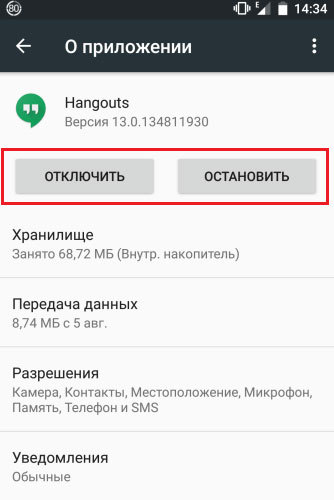
Подобный сбой также может повлиять на работу Wi-Fi модуля. В данном случае требуется последовательно удалять все приложения, которые используют беспроводную сеть. Это могут быть Skype, Share Link, SuperBeam и т.п. После стирания каждой программы нужно смотреть, пропала ли неисправность.
Корректировка документа
Для продвинутых пользователей быстро справиться с задачей позволит внесение поправок в документ «others.xml». Чтобы внести изменения в указанный файл потребуется осуществить всего несколько последовательных шагов:
- Открыть директорию «system»;
- Перейти в папку «csc» и с рут-правами открыть требуемый файл.
Расширенные полномочия позволяет получить приложение «Kingo Root». Для этого надо выполнить следующее:
- Произвести инсталляцию программы в компьютер;
- Андроид-девайс соединить с ПК с помощью кабеля ЮСБ;
- В девайсе войти в закладку «Для разработчиков»;
- Поставить о;
-
Открыть утилиту «Kingo Root»;
- Нажать «Root»;
- Теперь можно перейти к корректировке документа.
Чтобы изменить документ следует осуществить следующие действия:
- Инсталлировать в андроид-гаджет «Root Explorer»;
- Скопировать корректируемый документ, например, на внешнюю память;
- Запустить корректируемый файл.
- В строчке, вызвавшей сбой утилиты, стереть слово «True», а на его месте напечатать «False»;
- Перезагрузить гаджет.
все вопросы
Аноним #14901012 августа 2014Android
Для того, чтобы ответить на вопрос, требуется авторизоваться или зарегистрироваться
Алексей Хромец12 августа 2014
Обычно ошибка android process acore возникает при работе с телефонной книгой. При попытке отобразить список контактов или сохранить новый номер ничего не выходит. И если она уже произошла и приложение остановлено, то решить такую проблему с вашим устройством можно кардинальным методом – сделать полную перезагрузку гаджета и вернуть его к заводским установкам. Но этот способ не подойдет для тех, у кого много важных програм. Ведь после хард ресета сбиваются все настройки, а это означает, что приложения нужно устанавливать по-новому.
Неисправимых ошибок не бывает Устраняем проблемы с софта на базе Андроид Если первый способ решения андроид процесс acore вам не подходит, то пробуем другой. Для начала нужно посмотреть, какие приложения есть в вашем гаджете.
Довольно часто, когда пользователи устанавливают дополнительные утилиты на Android, отвечающие за wi-fi и настройку беспроводной сети, возникает эта неожиданная ошибка.
Перед тем, как ставить подобные приложения, убедитесь, совместимо ли ваше устройство с программой. Сама ошибка android process acore происходит из-за проблем с отображением виджетов этих приложений.
Для устранения проблемы нужно зайти в «настройки – приложения – управление приложениями – все приложения» и поверить там наличие программ для работы с сетью wi-fi. Попробуйте удалить их и поставить версию, которая работает совместимо с вашим устройством.
Ответ пока никому не понравился
Otark12 августа 2014
Еще один вариант решения проблемы
Ответ пока никому не понравился
pasha712 августа 2014
Ошибка android.process.acore частые причины и методы решения
Ответ пока никому не понравился
CloseСоветуем почитать
Появление такого сообщения означает, что произошла ошибка в системном приложении или настройках устройства:
Заключение
Чтобы в будущем вы не сталкивались с подобным системным сообщением, не рутируйте устройство, не трогайте системный раздел. Пусть даже некоторые функции вам и не нужны для работы, но это даст гарантию правильной работы системных файлов.
Зачастую шибка Android Process Acore возникает на планшетах и смартфонах Самсунг и НТС. Но эта проблема появляется и на мобильных устройствах других компаний. Прежде, чем искать ее методы устранения, необходимо проанализировать ситуацию и выявить причины возникновения ошибки.
Возникновение ошибки Android Process Acore
Пример ошибки на телефонах НТС
Отключено системное приложение
Все основные процессы и приложения в телефоне запускаются вместе с загрузкой операционной системы. Если по каким-либо причинам их отключить, то при запуске они могут выдавать ошибку Android Process Acore. Случайно убрать процессы из запущенных нельзя, ведь для этого нужно заходить в диспетчер приложений и останавливать эту службу. Куда более вероятным вариантом является отключение системного приложения в следствие поражения ПО мобильника вирусом. Обычный червь, не говоря уже о троянах, способен переименовывать и управлять системными процессами и службами вашего телефона.
Некорректная синхронизация с системными приложениями
Появление ошибки Android Process Acore связано с установкой нескольких приложений с подобными функциями, которые некорректно синхронизируются со списком контактов. Вместо контактов календарь, часы либо другое системное приложение. При этом обе программы обращаются к одному и тому же процессу, присваивая ему различные значения в одно время, что вызывает ошибку синхронизации.
С памяти телефона удалены важные системные файлы
Еще одной распространенной причиной возникновения ошибки Android Process Acore является удаление системных файлов. Стереть их обычным способом не получится, поэтому это возможно либо на рутированных смартфонах либо через специальные файловые менеджеры. Как и с отключением системных приложений, их удаление может также стать следствием попадания в операционную систему мобильника вируса.
Установка кастомных прошивок
Любители поставить на смартфон пользовательскую прошивку также не раз сталкивались с подобной проблемой, вызывая список контактов или календарь. Причина заключается в несовместимости установленного программного обеспечения с моделью мобильника.
Более подробно об ошибке смотрите в видеоролике, представленном ниже.








